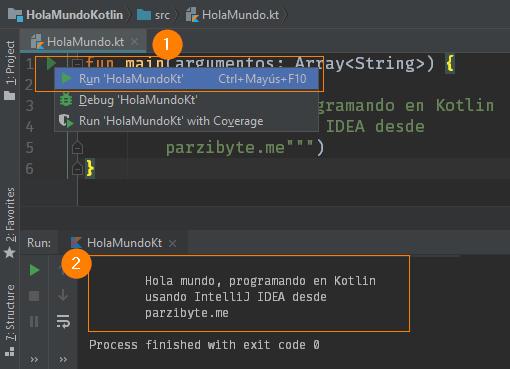IntelliJ IDEA es un IDE bastante poderoso (no podíamos esperar menos de JetBrains) que sirve para programar en Java y también en otros lenguajes de programación como Kotlin.
En este post te voy a mostrar cómo comenzar a programar en Kotlin usando IntelliJ IDEA.
Kotlin e IntelliJ IDEA
Nota: no olvides que se necesita instalar Java.
Comienza descargando IntelliJ IDEA en cualquiera de sus versiones, siempre puedes obtener la versión community.
Ahora abre el IDE y selecciona New Project, en el tipo selecciona Kotlin /JVM y haz click en Next.
En la siguiente ventana coloca un nombre del proyecto y selecciona el SDK de Java, es decir, elige la ruta de instalación (debería ser automática si agregaste Java a la Path según mi tutorial)
Después de establecer el nombre haz click en Finish.
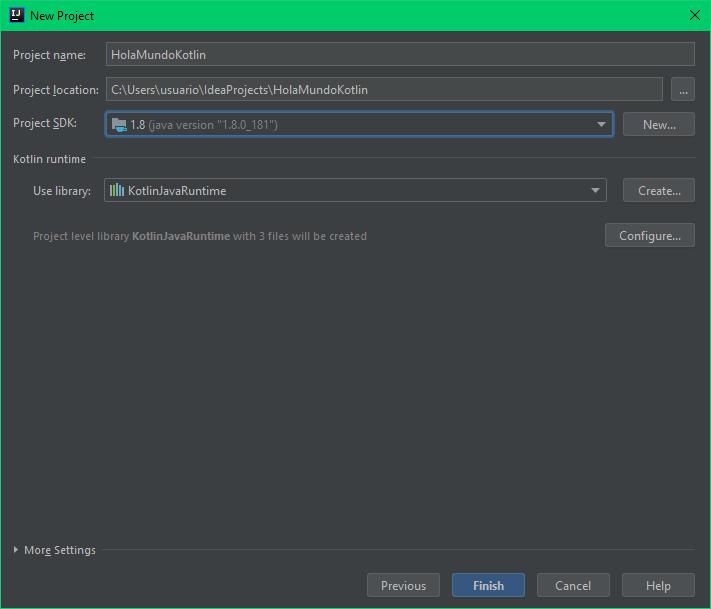
En la ventana que aparezca haz click en 1: Project a la izquierda en caso de que no aparezca el árbol de directorios.
Haz click derecho en la carpeta src y selecciona New > Kotlin File/Class:
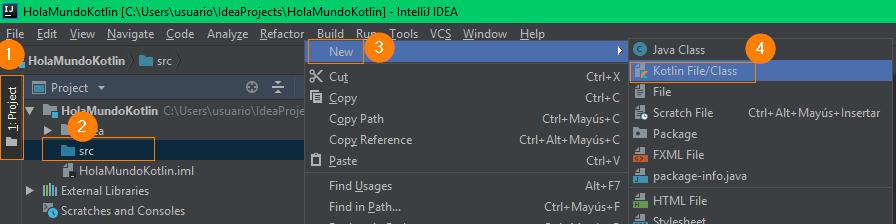
En la ventana que aparezca coloca un nombre (sin la extensión kt)
Ahora puedes escribir código, escribe lo siguiente:
fun main(argumentos: Array<String>) {
println("""
Hola mundo, programando en Kotlin
usando IntelliJ IDEA desde
parzibyte.me""")
}
Al agregar el método main, aparecerá un triángulo de play a la izquierda, haz click en él y selecciona “Run HolaMundoKt”
En la parte de abajo debe verse la ejecución: